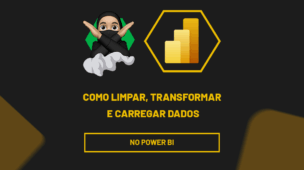O Excel é um poderoso software que nos permite trabalhar com muitos recursos e funções onde normalmente seus dados são inseridos nele nativamente, mas você sabia que também é possível trabalharmos com dados externos no Excel?
Isso mesmo, dessa forma você pode tratar os dados de outros sistemas que você usa na sua empresa, pois o Excel permite o uso de diversas extensões como CSV, txt, Access e outros bancos de dados inclusive da internet.
IMPORTAR Dados da Web para o EXCEL com o Power Query
Primeiramente, para obter dados externos no Excel você deve clicar na guia Dados e logo no início, no lado esquerdo, tem uma opção chamada Obter Dados Externos e ao clicar neste item ele nos mostra diversas opções que podemos utilizar.
Para nosso exemplo vamos utilizar dados de um site como este: https://www.worldometers.info/coronavirus/
Como Obter Dados Externos no Excel
Antes de tudo, no Excel clique na guia Dados e em Obter Dados Externos e ele lhe mostrará várias opções, neste caso escolha Da Web:
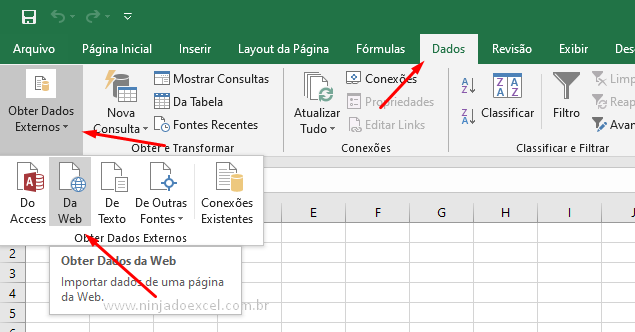
Cole o link que queremos buscar os dados e em seguida clique em Ir:
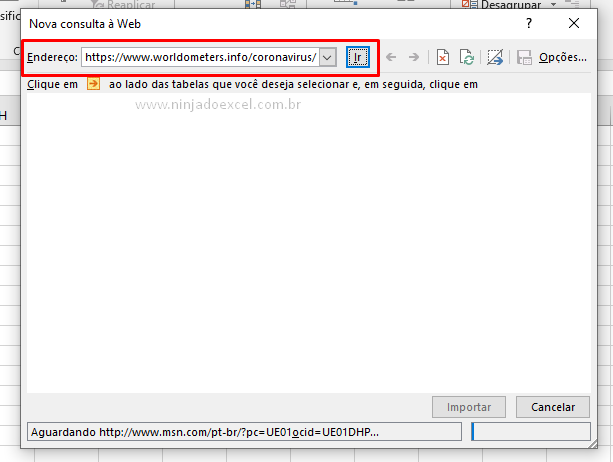
Cadastre seu email aqui no blog para receber em primeira mão todas as novidades, posts e videoaulas que postarmos.
Receber conteúdos de Excel
Preencha abaixo para receber conteúdos avançados de Excel.
Fique tranquilo, seu e-mail está completamente SEGURO conosco!
É muito importante que você me adicione na sua lista de contatos, para que os próximos emails não caiam no SPAM. Adicione este email: [email protected]
Após o Excel buscar a fonte clique em Importar e aguarde em pouco enquanto ele trabalha os dados:
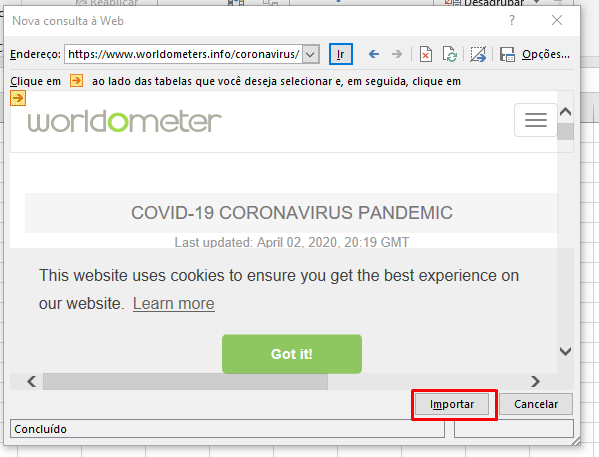
Neste momento você deve informar a célula que deve conter a primeira informação na planilha. Pressione Ok e aguarde novamente:
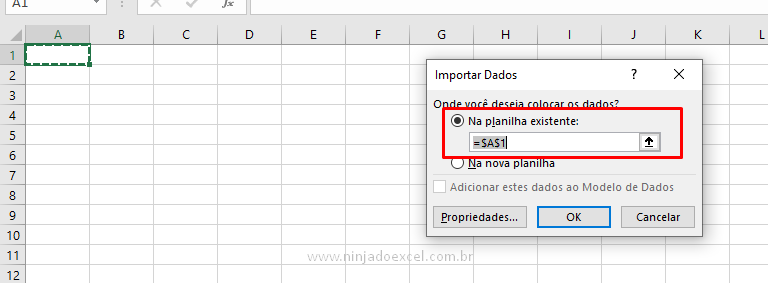
Agora que temos os dados em nossa planilha chegou a hora de ajustarmos cada coluna para enfim trabalharmos com os dados:
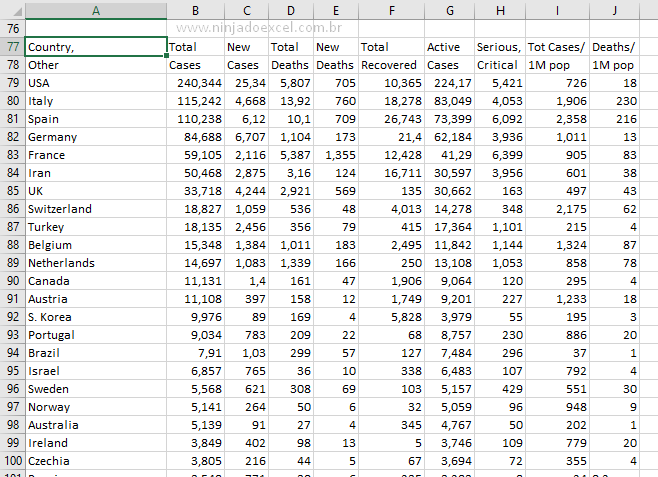
Gostou da dica?
Deixe seu comentário logo abaixo.
Quer aprender Excel do Básico ao Avançado passando por Dashboard? Clique na imagem abaixo:

Posts Relacionados: